
Bila headset tidak terdeteksi di laptop Anda, terdapat cara mengatasi headset tidak terdeteksi di laptop dengan mudah yang bisa Anda ketahui pada artikel berikut ini.
Headset merupakan suatu alat untuk mendengarkan suara di telinga tanpa mengeluarkan suara yang bisa mengganggu orang lain. Namun, kadang terdapat kendala headset tidak terdeteksi di laptop sehingga ada yang mencari cara mengatasi headset tidak terdeteksi di laptop.
Untuk dapat mengatasi kendala headset yang tidak dapat terdeteksi di laptop, terdapat berbagai solusi untuk mengatasi kendala tersebut dan Anda tidak perlu membawa laptop ke jasa service. Berikut ini adalah cara-cara untuk mengatasi masalah tersebut.
Cara Mengatasi Headset Tidak Terdeteksi di PC dan Laptop
1. Melakukan Default Format
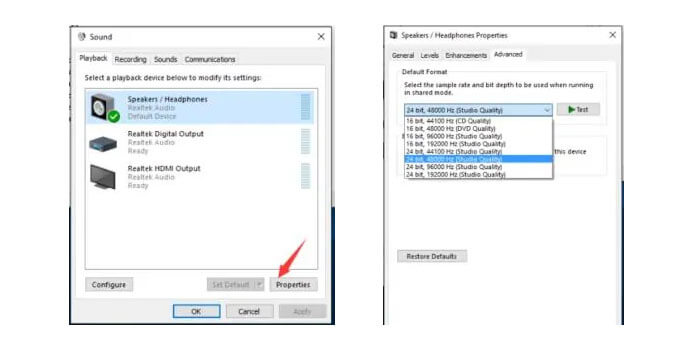
Salah satu penyebab headset tidak terdeteksi di laptop adalah default sound format yang salah. Untuk mengatasinya bisa mengikuti langkah-langkah seperti ini:
- Pada kotak pencarian, silahkan ketik Control Panel.
- Kemudian pilih Control Panel yang muncul dari hasil pencarian.
- Kemudian pilih Hardware and Sound lalu pilih Sound.
- Pada bagian tab Playback, pada Headset Anda diklik dua kali.
- Pilih Advanced lalu ganti Default Format.
- Untuk mengetes suara bisa klik Test.
- Dilakukan beberapa kali hingga headset yang Anda gunakan mengeluarkan suara.
2. Melakukan Troubleshooting
Troubleshoot berfungsi untuk mendeteksi masalah dan melakukan perbaikan secara otomatis yang ada di laptop. Untuk melakukan troubleshooting bisa mengikuti langkah-langkah berikut ini:
- Pada kotak pencarian, silahkan ketik Troubleshoot Settings.
- Kemudian pilih Troubleshoot Settings yang muncul dari hasil pencarian.
- Pilih Additional Troubleshooters.
- Kemudian pilih Playing Audio lalu klik Run the Troubleshooter.
- Pilih headset yang Anda gunakan, lalu pilih Next.
- Lalu pilih No, Do not open Audio Enhancements.
- Lalu pilih Play Test Sounds.
- Apabila suara belum keluar, pilih I Didn’t Hear Anything.
- Lalu silahkan ikuti proses Troubleshooting sampai selesai.
3. Mengatur Headset Menjadi Default Device
Status default playback device bisa menyebabkan headset yang Anda gunakan tidak mengeluarkan suara. Cara mengatasi headset tidak terdeteksi di laptop dengan mengatur headset menjadi default device adalah sebagai berikut:
- Pada kotak pencarian, silahkan ketik Control Panel.
- Kemudian pilih Control Panel yang muncul dari hasil pencarian.
- Kemudian pilih Hardware and Sound.
- Pada bagian tab Playback.
- Pada kolom yang ada di bawahnya, klik kanan lalu pilih Show Disabled Device.
- Klik kanan pada headset yang Anda gunakan lalu pilih Enable.
- Kemudian klik headset tersebut, lalu pilih Set Default.
4. Melakukan Update Driver
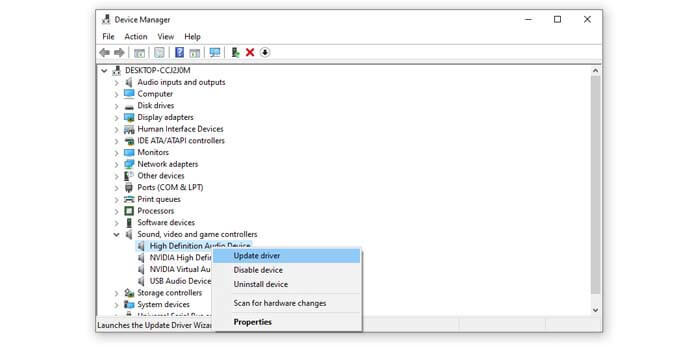
Salah satu cara mengatasi headset tidak terdeteksi di laptop adalah dengan melakukan update driver audio yang terpasang. Untuk melakukan update driver bisa mengikuti langkah-langkah berikut ini:
- Pada kotak pencarian, silahkan ketik Device Manager.
- Kemudian pilih Device Manager yang muncul dari hasil pencarian.
- Setelah itu, buka Audio Inputs and Outputs.
- Pada driver audio yang digunakan silahkan klik kanan dan pilih Update Driver.
- Lalu klik Search Automatically for Drivers.
- Tunggu sampai proses update selesai.
5. Disable Front Panel Jack Detection di Realtek
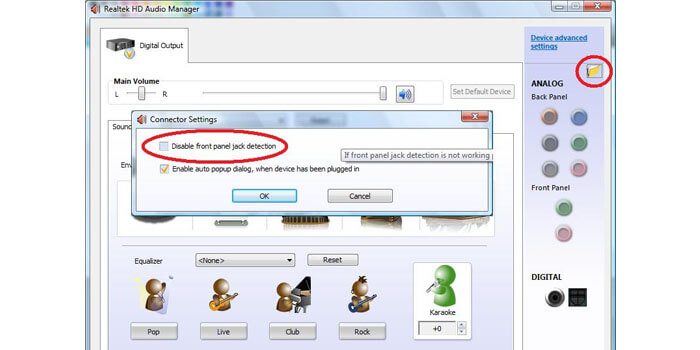
Jika Anda menggunakan Realtek HD Audio Manager dan terdapat keterangan front panel jack detection is enabled dapat menyebabkan headset tidak terdeteksi. Untuk mengatasinya bisa mengikuti langkah ini:
- Pada ikon Realtek HD Audio Manager yang terdapat system tray.
- Klik kanan dan pilih Sound Manager.
- Lalu klik ikon Folder yang terdapat pada bagian kanan atas.
- Pada opsi Disable Front Panel Jack Detection dicentang.
- Kemudian klik OK.
- Silahkan melakukan pengecekan pada headset Anda apakah sudah berfungsi atau belum.
Penjelasan-penjelasan di atas merupakan cara mengatasi headset tidak terdeteksi di laptop. Sebelum menyerahkan ke tempat service atau membuat, lebih baik coba cara-cara yang sudah dijelaskan terlebih dahulu.



